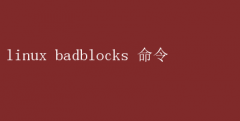这些坏块是由于制造缺陷、长时间使用磨损、电力波动、物理冲击等多种因素引起的,可能导致数据丢失、性能下降和系统不稳定
因此,及时发现并处理这些坏块对于保护数据完整性和系统稳定性至关重要
本文将详细介绍`badblocks`命令的使用方法、参数说明以及其在磁盘检测中的重要作用
一、badblocks命令概述 `badblocks`命令是Linux系统中用于检测磁盘驱动器上坏块的工具
它可以扫描磁盘驱动器的表面,找出有问题的扇区,并报告给用户
通过检测坏块,用户可以及时采取措施,如备份重要数据或更换磁盘,以避免数据丢失和系统崩溃
`badblocks`命令通常以非破坏性只读模式运行,这意味着它不会改变设备上的数据
但是,如果需要使用写模式来检测坏块,则必须小心操作,因为这可能会导致数据丢失
二、badblocks命令的使用方法 在使用`badblocks`命令之前,需要了解其基本语法和常用参数
`badblocks`命令的一般语法如下: badblocks【选项】 【设备】 其中,选项可以是多个参数的组合,用于指定扫描的详细程度、块大小、输出文件等
设备参数是要进行扫描的磁盘驱动器的路径,例如`/dev/sda`代表第一个硬盘
以下是一些常用的参数及其说明: - `-b <区块大小`:指定磁盘的区块大小,单位为字节
默认为1024字节
- `-c <块数`:指定同时进行的块数,默认为64
这个选项可以影响`badblocks`的速度和系统负载
- `-i <输入文件`:从指定的文件中读取要测试的块列表
- `-o <输出文件`:将检查的结果写入指定的输出文件
- `-s`:在检查时显示进度
- `-v`:执行时显示详细的信息,包括读取和写入的数据块
- `-w`:在检查时,执行写入测试
这可能会修复某些不可读的块,但也可能导致数据丢失,使用时请小心
- `-n`:以非破坏性的读写模式检测,要求磁盘是未挂载状态
- `-p <次数>`:指定检测次数
- `-e <数量>`:指定在中止测试之前的最大坏块数
三、badblocks命令的使用示例 以下是一些`badblocks`命令的使用示例,展示了如何在实际操作中检测磁盘坏块
1.扫描整个磁盘并显示结果 sudo badblocks /dev/sda 这将扫描`/dev/sda`设备上的所有块,并检查是否有坏块
扫描过程中,它会将任何检测到的坏块标记出来,并将结果打印到标准输出
2.以详细模式扫描磁盘 sudo badblocks -v /dev/sda 使用`-v`选项可以以详细模式运行`badblocks`命令,打印出正在进行的操作的详细信息,包括读取和写入的数据块
3.将检测结果写入文件 sudo badblocks -o badblocks.txt /dev/sda 使用`-o`选项可以将`badblocks`命令的结果写入指定的文件,例如`badblocks.txt`
这样,用户可以方便地保存检测结果以供后续查看
4.以只读模式扫描磁盘 sudo badblocks -n /dev/sda 使用`-n`选项可以以只读模式运行`badblocks`命令
只读模式不会改变设备上的数据,适用于不想冒数据丢失风险的场景
5.显示扫描进度 sudo badblocks -s /dev/sda 使用`-s`选项可以在扫描过程中显示进度,帮助用户了解扫描的完成情况
6.指定块大小进行扫描 sudo badblocks -b 2048 /dev/sda 使用`-b`选项可以指定块大小进行扫描
例如,`-b 2048`表示以2048字节为单位的块大小进行扫描
7.指定一次测试的块数 sudo badblocks -c 128 /dev/sda 使用`-c`选项可以指定一次测试的块数
例如,`-c 128`表示一次测试128个块
8.在中止测试之前指定最大坏块数 sudo badblocks -e 10 /dev/sda 使用`-e`选项可以指定在中止测试之前的最大坏块数
例如,`-e 10`表示如果找到的坏块数达到10个,则中止测试
四、badblocks命令与其他工具的结合使用 `badblocks`命令通常与其他磁盘修复工具结合使用,以处理检测到的坏块
例如,对于使用ext2/ext3/ext4文件系统的磁盘,可以使用`e2fsck`命令结合`badblocks`的结果来修复文件系统中的坏块
具体步骤如下: 1.使用`badblocks`命令检测坏块,并将结果保存到文件中
sudo badblocks -o badsectors.txt /dev/sda1 2.使用`e2fsck`命令修复文件系统中的坏块
sudo e2fsck -l badsectors.txt /dev/sda1 其中,`-l`选项告诉`e2fsck`命令将在指定的文件`badsectors.txt`中列出的扇区号码加入坏块列表,并尝试修复这些坏块
五、注意事项 在使用`badblocks`命令时,需要注意以下几点: 1.备份数据:在执行任何磁盘检测操作之前,最重要的一步是备份重要数据
由于使用`badblocks`命令可能会对磁盘进行读写操作,存在一定的数据丢失风险,所以要先备份好数据,以免发生意外
2.避免在使用中的磁盘上执行:不要在使用中的磁盘上执行`badblocks`命令,因为该命令可能会导致数据损坏
建议在磁盘未挂载或系统启动时从Live CD/USB运行该命令
3.小心使用写模式:badblocks命令的写模式可以修复某些不可读的块,但也可能导致数据丢失
因此,在使用写模式之前,请确保已经备份了重要数据,并谨慎操作
4.结合其他工具使用:badblocks命令通常与其他磁盘修复工具结合使用,以处理检测到的坏块
例如,对于不同文件系统的磁盘,可以使用相应的文件系统检查工具(如`fsck`)来修复坏块
六、总结 `badblocks`命令是Linux系统中一个重要的硬盘检测工具,可用于检测和标记损坏的块
使用该命令可以提前发现硬盘问题,保护数据的完整性
在使用`badblocks`命令时,务必小心操作并备份数据
通过合理使用`badblocks`命令和其他磁盘修复工具,用户可以有效地检测和处理磁盘上的坏块,提高系统的稳定性和数据的安全性